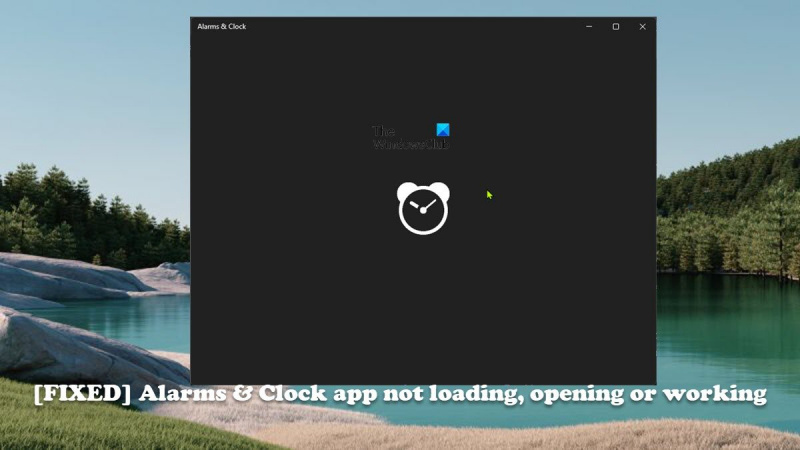Se riscontri problemi con l'app Sveglie e orologio su Windows 11 o 10, non preoccuparti: non sei solo. Molti utenti hanno segnalato questo problema e di solito è causato da un semplice problema tecnico del software. Esistono diversi modi per risolvere questo problema, quindi prova i seguenti metodi nell'ordine: 1. Riavvia il computer. Questo è il passaggio più basilare per la risoluzione dei problemi e spesso fa il trucco. 2. Aggiorna il tuo software Windows. Il software obsoleto può causare tutti i tipi di problemi, quindi assicurati di eseguire l'ultima versione di Windows. 3. Reinstallare l'app Sveglie e orologio. Se l'app è danneggiata, potrebbe non funzionare correttamente. La disinstallazione e quindi la reinstallazione dovrebbe risolvere il problema. 4. Contatta il supporto Microsoft. Se nessuno dei metodi precedenti funziona, puoi sempre contattare il supporto Microsoft per assistenza.
Sveglie e orologio è un'applicazione di gestione del tempo per Windows con cinque funzionalità principali: allarmi, orologio mondiale, timer, cronometro e sessioni di messa a fuoco. In questo post, forniamo correzioni che puoi applicare se L'app Sveglie e orologio non si carica, non si apre o non funziona sul tuo PC Windows 11 o Windows 10.

Quando riscontri questo problema, noterai che il logo dell'app Sveglie e orologio viene visualizzato sullo schermo, ma non si carica e rimane sullo schermo.
L'app Sveglie e orologio non si carica, non si apre o non funziona
Questa applicazione è una combinazione di sveglia, orologio mondiale, timer e cronometro. Gli utenti di PC possono impostare allarmi e promemoria, controllare l'ora in tutto il mondo e l'ora delle loro attività. Se L'app Sveglie e orologio non si carica, non si apre o non funziona Sul tuo dispositivo Windows 11/10, puoi provare le nostre soluzioni consigliate di seguito senza un ordine particolare (ma iniziando con le attività nell'elenco di controllo iniziale) e vedere cosa risolve il problema per te.
- Lista di controllo iniziale
- Esegui lo strumento di risoluzione dei problemi delle app di Windows Store
- Correggi/ripristina l'app
- Registrare nuovamente/reinstallare l'applicazione
Diamo un'occhiata alla descrizione del processo associato a ciascuna delle soluzioni elencate.
1] Lista di controllo iniziale
Prima di provare le soluzioni seguenti, puoi eseguire le seguenti operazioni e controllare dopo ogni attività se l'app Orologio ora si carica senza problemi:
come aggiungere l'audio alle diapositive di Google
- Riavvia il tuo computer . La maggior parte di questi problemi che potresti riscontrare su un dispositivo Windows 11/10 può essere risolta semplicemente riavviando il dispositivo. Ma prima di farlo, chiudi/esci dall'app, quindi riavviala e verifica se si carica. Se non funziona, riavvia. Durante il download, avvia l'app e, se non si carica, prova l'attività successiva in questo elenco di controllo.
- Assicurati che l'app Orologio sia aggiornata. . Il problema in questione potrebbe essere correlato a bug e crash presenti nell'applicazione. Windows rilascia regolarmente aggiornamenti e patch in risposta a bug noti. Pertanto, supponendo che le app di Microsoft Store non si aggiornino automaticamente, puoi aggiornare manualmente l'app Sveglie e orologio sul tuo dispositivo seguendo i passaggi forniti in questa guida. Inoltre, controlla gli aggiornamenti di Windows e installa tutti i bit disponibili sul tuo sistema.
- Esegui scansione SFC . Se sono presenti file di sistema danneggiati o mancanti, è probabile che si verifichino diversi problemi sul dispositivo, ad esempio arresti anomali o app che non funzionano correttamente. In questo caso, puoi facilmente ripristinare e correggere i file di sistema eseguendo una scansione SFC. Nella maggior parte dei casi, questa scansione dovrebbe svolgere il lavoro, ma in casi gravi di danneggiamento, sarà necessario eseguire una scansione DISM, quindi eseguire nuovamente la scansione SFC.
Leggere : le app di Microsoft Store non funzionano o non si aprono su Windows =
2] Esegui lo strumento di risoluzione dei problemi delle app di Windows Store.
Una volta completate le attività nella lista di controllo iniziale, ma comunque, L'app Sveglie e orologio non si carica, non si apre o non funziona Sul tuo dispositivo Windows 11/10, puoi avviare la risoluzione dei problemi eseguendo lo strumento di risoluzione dei problemi delle app di Windows Store e vedere se questo aiuta. Per problemi con le app di Microsoft Store, questa attività è un passaggio importante per la risoluzione dei problemi.
Per eseguire lo strumento di risoluzione dei problemi delle app di Windows Store su un dispositivo Windows 11, procedi nel seguente modo:
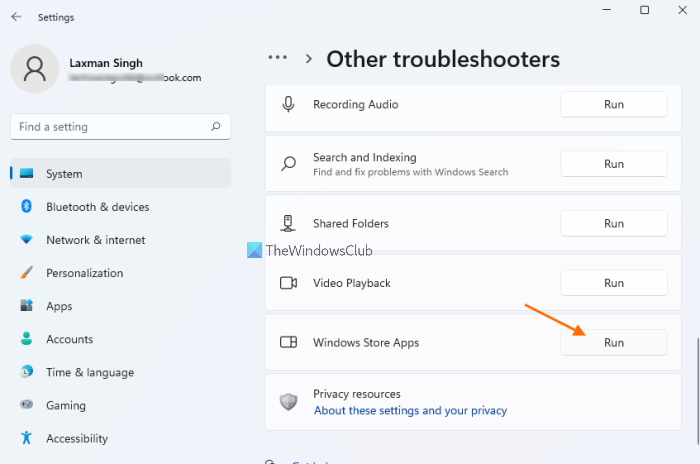
- clic Tasto Windows + I per aprire l'app Impostazioni.
- Passa a Sistema > Risoluzione dei problemi > Altri strumenti per la risoluzione dei problemi .
- Sotto Un altro sezione, trova App di Windows Store .
- Premere correre pulsante.
- Segui le istruzioni sullo schermo e applica le correzioni consigliate.
Per eseguire lo strumento di risoluzione dei problemi delle app di Windows Store su un PC Windows 10, procedi nel seguente modo:
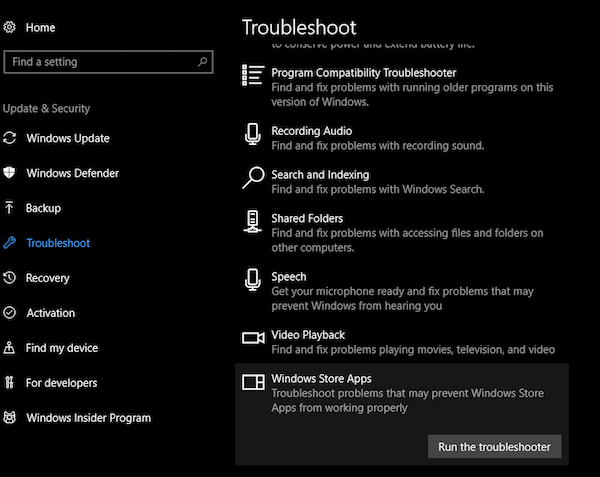
zamzar conversione di file online gratuita
- clic Tasto Windows + I per aprire l'app Impostazioni.
- Vai a Aggiornamento e sicurezza.
- Premere Risoluzione dei problemi scheda
- Scorri verso il basso e fai clic su App di Windows Store.
- Premere Esegui lo strumento di risoluzione dei problemi pulsante.
- Segui le istruzioni sullo schermo e applica le correzioni consigliate.
Leggere : il problema con questa app è un bug dell'app di Microsoft Store.
3] Ripristina/Ripristina app
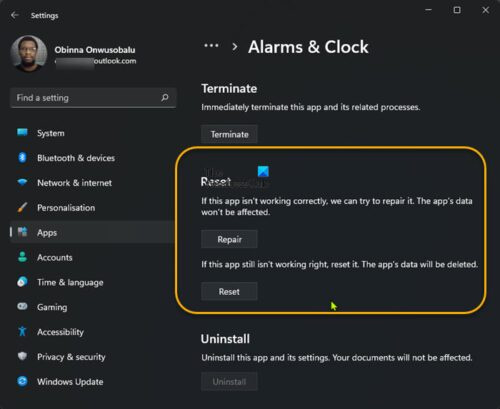
Come con tutte le app di Microsoft Store, se riscontri problemi con l'app Sveglie e orologio sul tuo dispositivo Windows 11/10, puoi riparare/ripristinare l'app . Per completare questa attività, attenersi alla seguente procedura:
- clic Vittoria + io chiave per correre Impostazioni applicazione.
- Nell'app Impostazioni, seleziona Programmi dal pannello di sinistra.
- Clicca su Applicazioni e funzionalità scheda sul lato destro.
- Trova l'app Sveglie e orologio nell'elenco di tutte le app installate.
- Successivamente, fai clic sui puntini di sospensione (tre linee verticali).
- Ora seleziona Opzioni avanzate .
- Ora scorri verso il basso la pagina fino a Ricaricare capitolo. Opzioni Riparazione E Ricaricare l'applicazione è disponibile in questa sezione.
- Fare clic sul pulsante desiderato. Ti suggeriamo di risolverlo prima, se ciò non risolve il problema, puoi provare a ripristinare.
- Esci dall'app Impostazioni quando hai finito.
Leggere : l'app non può essere aggiornata mentre è aperta: errore dell'app Microsoft Store
diagnostica della batteria del computer portatile
4] Registrare nuovamente/reinstallare l'app
Se il problema che stai riscontrando non viene risolto anche dopo aver provato a riparare e reimpostare l'app Sveglie e orologio sul tuo dispositivo, puoi procedere a registrare nuovamente le app di Microsoft Store utilizzando PowerShell. Per completare questa attività, attenersi alla seguente procedura:
- clic Tasto Windows + X per aprire il menu Power User.
- Clic UN sulla tastiera per avviare PowerShell (Windows Terminal) in modalità amministrativa/con privilegi elevati.
- Nella console di PowerShell, digita o copia e incolla il comando seguente e premi Invio.
- Uscire dal terminale Windows dopo aver eseguito il comando.
- Riavvia il tuo computer.
Durante il download, controlla se l'errore persiste. In tal caso, puoi disinstallare/installare l'app Sveglie e orologio. Potresti notare Eliminare Il pulsante per l'app è disattivato nell'app Impostazioni, nel qual caso puoi seguire le istruzioni in questa guida per disinstallare le app di Microsoft Store preinstallate sul tuo dispositivo Windows 11/10.
Spero che questo post ti aiuti!
Post correlato : La sveglia non funziona in Windows 11/10 anche se è impostata
Come risolvere le app di Windows 11 che non si aprono?
Se le app di Windows 11 non si aprono, puoi riparare/ripristinare le app sul tuo PC Windows 11 seguendo questi passaggi:
- Vai a Inizia > Impostazioni > Programmi > Applicazioni e funzionalità .
- Nell'elenco delle applicazioni, devi trovare l'applicazione che non si apre o non funziona. Quindi fai clic sul menu con tre punti accanto.
- Scegliere Opzioni avanzate .
- Scorri verso il basso fino a Ricaricare sezione.
- Premere Riparazione pulsante per ripristinare questa app.
Come riparare l'allarme in Windows 10?
Se riscontri problemi con la sveglia sul tuo dispositivo Windows 11/10, puoi reimpostare facilmente l'app seguendo questi passaggi: Dal menu Impostazioni, vai su App > App e funzionalità. Seleziona 'Sveglie e orologio' dall'elenco delle applicazioni e fai clic su 'Altre opzioni'. Scorri verso il basso e fai clic sul pulsante 'Ripristina'. Imposta una nuova sveglia e controlla se l'app funziona.
Esiste un'app Orologio per Windows 11?
L'orologio di Windows 11 è ricco di funzionalità tra cui sveglia, timer, cronometro, sessioni di messa a fuoco e orologio mondiale. Ognuna di queste funzionalità può aumentare la tua produttività. Tutti questi strumenti, integrati nel sistema operativo, contribuiscono all'uso razionale del tempo e aiutano a completare le attività.
Leggere : aggiungi un orologio al menu Start utilizzando l'app Sveglie e orologio in Windows 11
Sveglia di Windows 11 in esecuzione in modalità di sospensione?
No, l'allarme di Windows non riattiverà il tuo computer per far suonare un allarme. Affinché la sveglia funzioni, il computer deve essere in esecuzione e non in modalità sospensione o spento. Anche se l'allarme potrebbe suonare se il tuo computer è in modalità di sospensione. I laptop e i tablet più recenti con InstantGo possono riattivarsi dallo stato di stop con una sveglia o un timer.